产品
一个图例中包括并显示许多信息,并且/或将图形中的信息转移到未占用的区域内。在此箱柜设备清单为功能定义的报表,即安装板的设备标识符必须明确。
若图例生成在安装板所在的同一页上,则称做窗口图例;窗口图例是可自由定位的图形对象并具有插入点和符号属性,例如设备标识符。
此外,图例可作为独立表格输出。在这种情况下,图形编辑器中的安装板布局页上无显示的图例,但显示组件的位置号码,并且不显示设备标识符。此类图例命名为页图例。
选择下列菜单项: “工具” > “报表” > “生成”,如果在“报表 – 示例项目”对话框中的页层结构中仍没有箱柜设备清单,则选择 [设置] > 输出为页,如图13-5所示。

图13-5
在“设置:输出为页”对话框中选择“箱柜设备清单”报表类型的表格,并根据需要确定其它设置,如图13-6所示,点击 [确定]。

图13-6
在“报表 – 示例项目” 对话框中点击 [新建],在确定报表对话框中确定输出形式和源项目,从可使用报表类型的列表中选择箱柜设备清单,如果要选定应分别生成图例的安装板,则激活手动选择复选框,如图13-7所示,点击 [确定]。

图13-7
在手动选择对话框选择应当生成图例的安装板,点击向右移动按钮,将应当生成图例的安装板移动到“选定的”状态栏下,如图13-8所示,点击 [确定]。
在箱柜设备清单 <...> 对话框中确定应当生成箱柜设备清单的页的结构标识符和名称。点击 [确定],生成可移动嵌入式报表,在安装板旁点击放置,如图13-9所示。
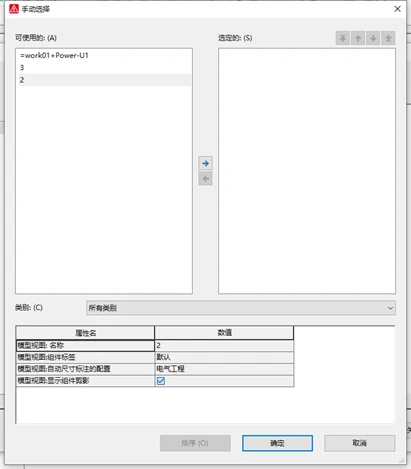
图13-8

图13-9
免责声明:本文系网络转载或改编,未找到原创作者,版权归原作者所有。如涉及版权,请联系删